Tìm hiểu cách thêm phương thức thanh toán trên iPhone chi tiết từ A – Z để người dùng dễ dàng áp dụng. Bạn có thể lựa chọn một trong nhiều ứng dụng hỗ trợ như ví Momo, thẻ Visa, ShopeePay phù hợp với nhu cầu của mình. Các bước thực hiện được giới thiệu ngay!
Cách thêm phương thức thanh toán trên iPhone là gì? Đây chính là câu hỏi được nhiều người dùng đặt ra khi có nhu cầu thanh toán online. Để áp dụng các phương pháp giao dịch trực tuyến hiệu quả trên Apple Store hoặc ID Apple, bạn hãy theo dõi bài viết dưới đây. Blogkienthuc.edu.vn sẽ giúp bạn cập nhật chi tiết từng bước thực hiện chuẩn xác.
Bạn đang đọc: Mách bạn cách thêm phương thức thanh toán trên iPhone cực hay và cực chi tiết
Giới thiệu sơ lược về Apple Pay
Apple Pay là dịch vụ thanh toán di động được phát triển bởi Apple. Người dùng có thể áp dụng hình thức thanh toán thông qua thiết bị di động (như iPhone, Apple Watch, iPad) mà không cần đến thẻ tín dụng vật lý.

Những lợi ích tiêu biểu của Apple Pay bao gồm:
- Tiện lợi: Người dùng có thể thanh toán nhanh chóng và dễ dàng qua thiết bị di động mà không cần lôi ra thẻ tín dụng.
- An toàn: Apple Pay sử dụng công nghệ mã hóa và các tính năng bảo mật để đảm bảo an toàn cho giao dịch thanh toán.
- Tích hợp tốt: Apple Pay được tích hợp rộng rãi trong các cửa hàng, trang web, ứng dụng và dịch vụ trực tuyến.
Cách dùng ví MoMo làm phương thức thanh toán App Store
Lợi ích tiêu biểu
Việc sử dụng ví MoMo làm phương thức thanh toán trên App Store mang lại nhiều lợi ích đáng chú ý:
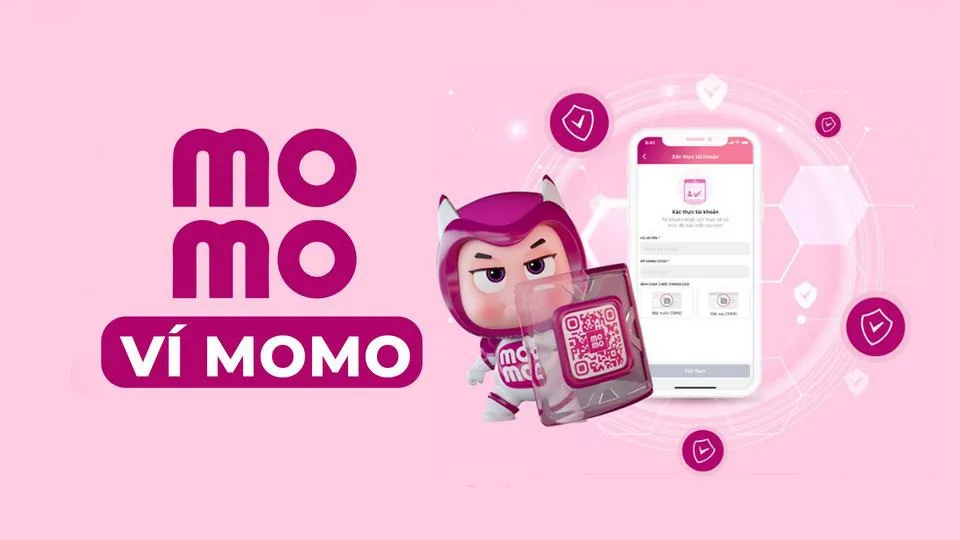
- Tiện lợi và nhanh chóng: Nền tảng MoMo cung cấp trải nghiệm thanh toán nhanh chóng và tiện lợi. Công nghệ sẽ giúp người dùng dễ dàng mua sắm trên App Store mà không cần phải nhập thông tin thẻ tín dụng mỗi lần hoàn tất giao dịch.
- Bảo mật toàn diện: MoMo coi trọng khía cạnh bảo mật và đã tích hợp nhiều lớp an toàn để bảo vệ dữ liệu thanh toán của người dùng. Việc sử dụng MoMo trên App Store cung cấp một phương thức thanh toán an toàn và đáng tin cậy.
- Khuyến mãi và ưu đãi: Thường xuyên có các chương trình khuyến mãi, ưu đãi dành cho người dùng thanh toán qua MoMo trên App Store. Người dùng có thể tiết kiệm chi phí khi mua sắm ứng dụng, trò chơi hoặc nội dung khác trên nền tảng của Apple.
- Hỗ trợ đa dạng: MoMo hỗ trợ nhiều hình thức thanh toán khác nhau. Trong đó bao gồm cả ví điện tử, gửi tiền, nạp điện thoại và thanh toán hóa đơn. Ứng dụng tạo điều kiện tiện lợi cho người dùng trong việc quản lý tài chính và thanh toán hàng hóa, dịch vụ.
- Tích hợp dễ dàng: Việc kết nối ví MoMo với phương thức thanh toán trên App Store rất dễ dàng và không có nhiều bước phức tạp. Người dùng có thể sử dụng tiện ích ngay lập tức sau khi thêm ví MoMo vào tài khoản thanh toán của họ trên Apple.
Với những lợi ích trên cho thấy cách sử dụng ví MoMo làm phương thức thanh toán trên App Store sẽ mang đến trải nghiệm mua sắm trực tuyến dễ dàng, an toàn và tiết kiệm cho chúng ta.
Phương pháp thực hiện
Để tìm hiểu cách thêm phương thức thanh toán trên iPhone bằng ví MoMo, bạn có thể theo dõi các thao tác dưới đây:
- Bước 1: Đầu tiên, bạn hãy vào phần Cài đặt của MoMo để nhấn vào tên của bạn.
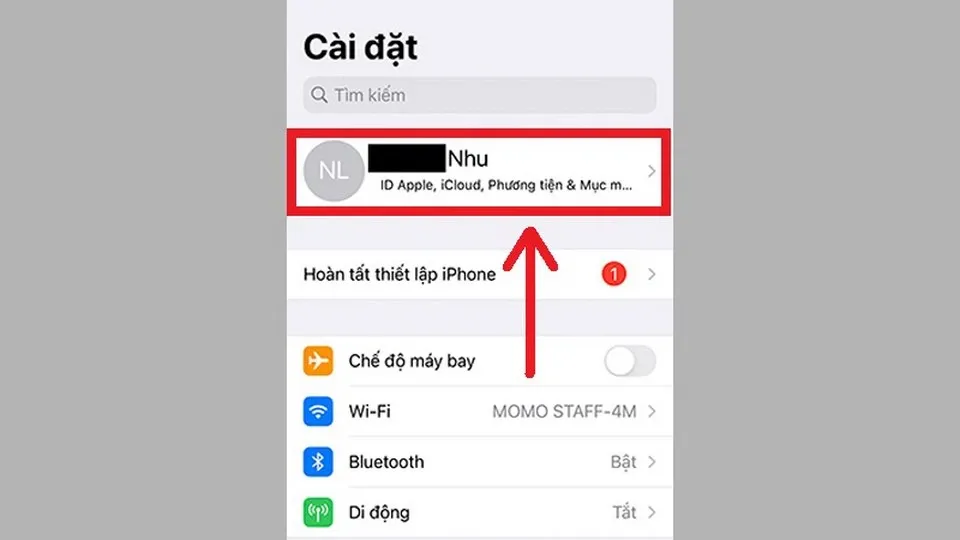
- Bước 2: Tiếp đó, chúng ta cần chọn mục Thanh toán & Giao hàng.
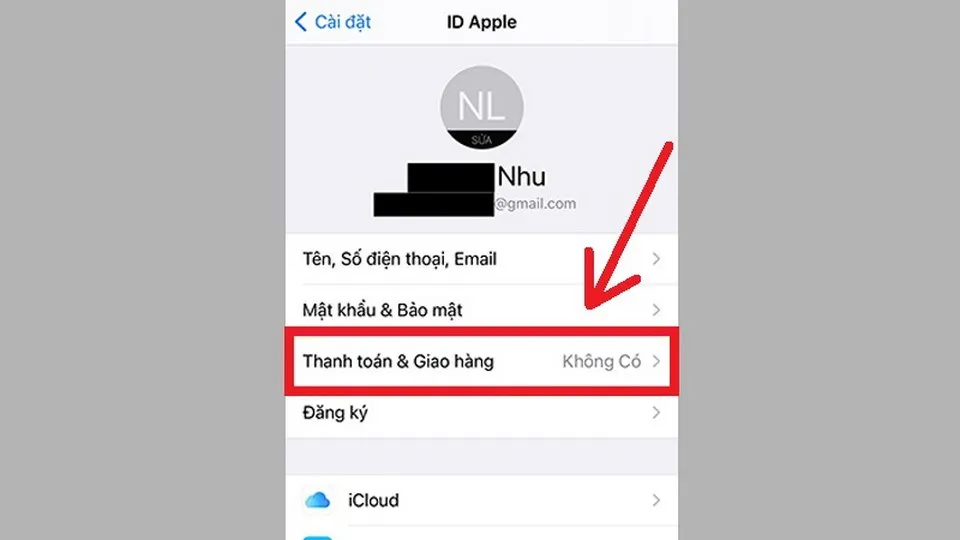
- Bước 3: Bạn hãy chọn mục Thêm Phương Thức.
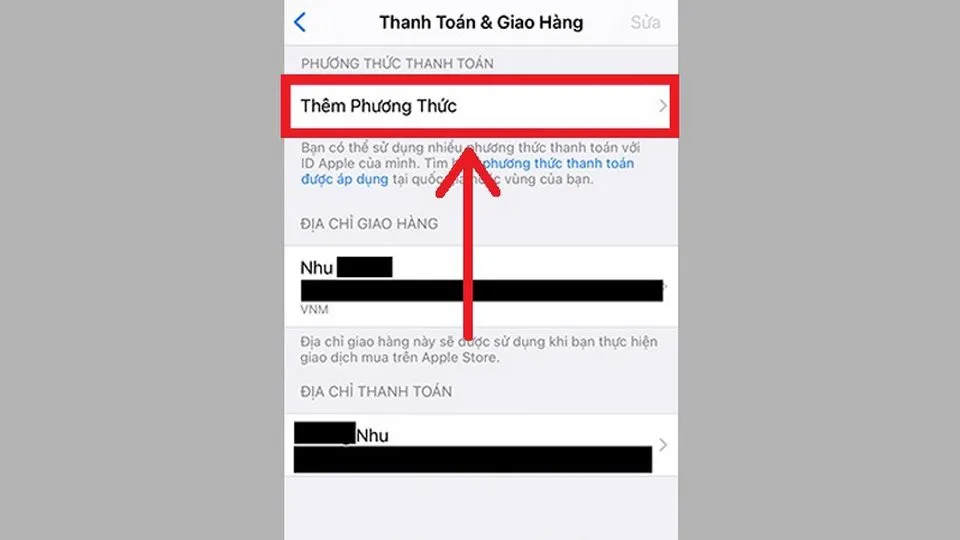
- Bước 4: Hãy nhấn vào mục MoMo E-Wallet, bạn cần chọn phần Đăng nhập MoMo E-Wallet.
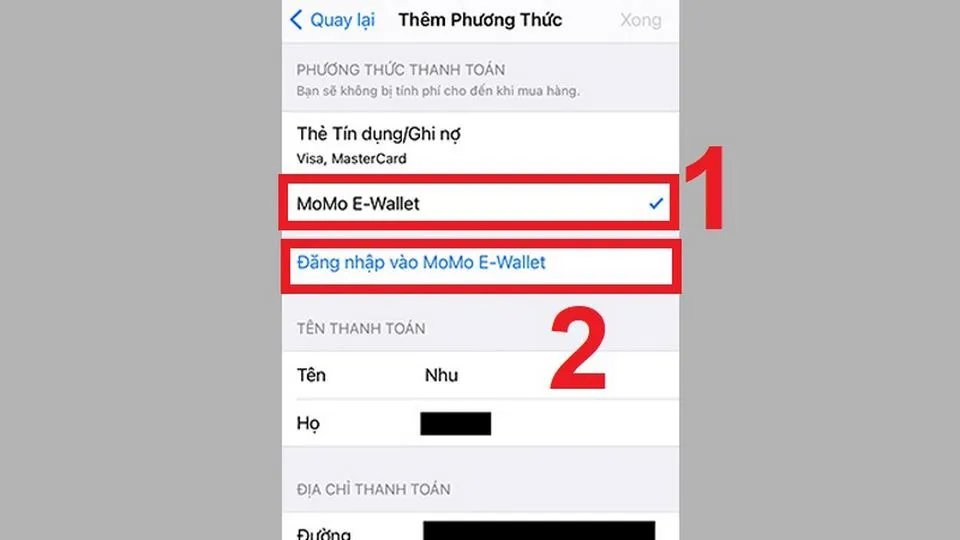
- Bước 5: Kế đố, chúng ta chọn Tiếp tục với ứng dụng MoMo.
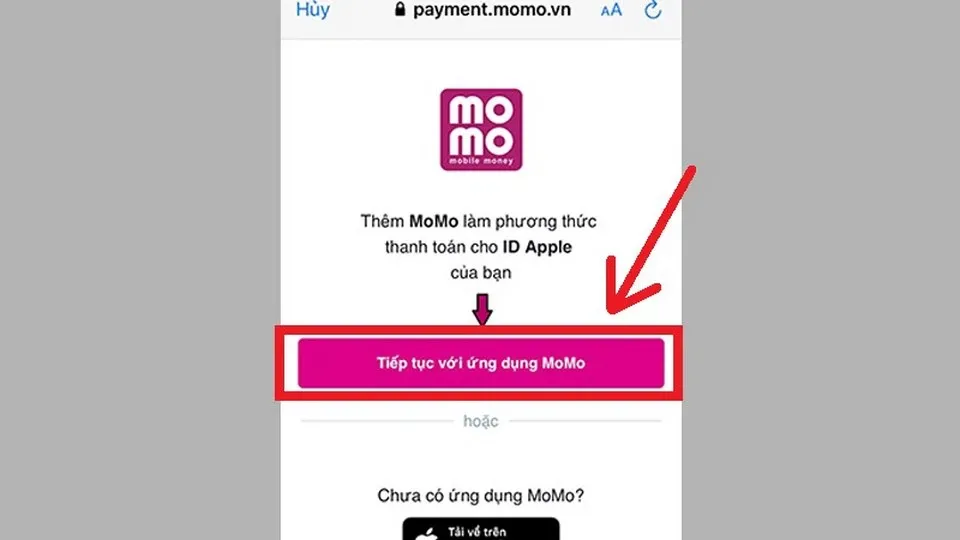
- Bước 6: Khi hộp thoại yêu cầu hiện lên, bạn cần nhập mật khẩu. Sau đó, bạn hãy nhấn Đăng Nhập để login vào tài khoản ví MoMo.
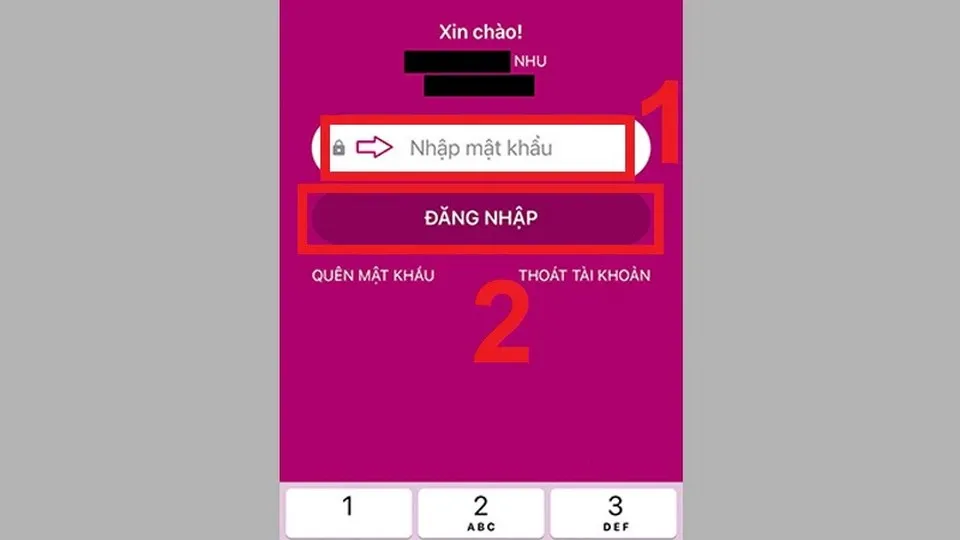
- Bước 7: Cuối cùng, bạn cần chọn Xác nhận để hoàn thành thao tác thêm phương thức thanh toán ví MoMo trên iPhone.
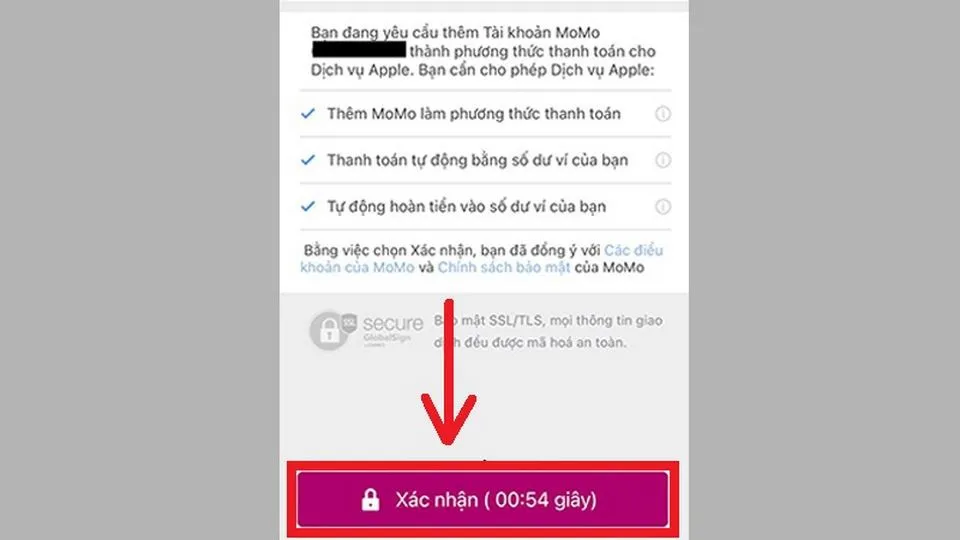
Cách dùng thẻ visa làm phương thức thanh toán App Store
Lợi ích tiêu biểu
Việc sử dụng thẻ Visa làm phương thức thanh toán trên App Store mang lại nhiều lợi ích cơ bản mà chúng ta nên nắm bắt, chẳng hạn như:

- Mức độ phổ biến: Thẻ Visa là một trong những loại thẻ tín dụng phổ biến và được chấp nhận rộng rãi trên toàn cầu. Khi sử dụng thẻ Visa, người dùng có thể thanh toán trên App Store mà không cần lo lắng về việc chấp nhận thẻ tại nước ngoài.
- Bảo mật và bảo vệ người dùng: Visa đã tích hợp nhiều lớp bảo mật và chửng thức thanh toán an toàn, giúp người dùng yên tâm khi thực hiện giao dịch mua sắm trên App Store.
- Quản lý tài chính: Sử dụng thẻ Visa cho việc thanh toán trên App Store giúp người dùng dễ dàng quản lý các khoản chi tiêu và theo dõi các đơn hàng đã thanh toán trên tài khoản của họ.
- Chính sách ưu đãi: Visa thường xuyên hợp tác với các đối tác để cung cấp các ưu đãi, khuyến mãi và tính năng đặc biệt cho người dùng khi sử dụng thẻ Visa để mua sắm trực tuyến, bao gồm cả trên App Store.
- Dịch vụ hỗ trợ khách hàng: Visa cung cấp các dịch vụ hỗ trợ khách hàng chuyên nghiệp, bao gồm dịch vụ bảo vệ mua sắm, bảo hiểm du lịch và các dịch vụ khẩn cấp khác cho người dùng thẻ Visa.
Phương thức thực hiện
Với cách thêm phương thức thanh toán trên iPhone bằng thẻ visa, bạn hãy ứng dụng các thao tác dưới đây:
- Bước 1: Trước tiên, bạn hãy vào Cài đặt của iPhone và tiếp tục chọn mục ID Apple (Tên bạn).
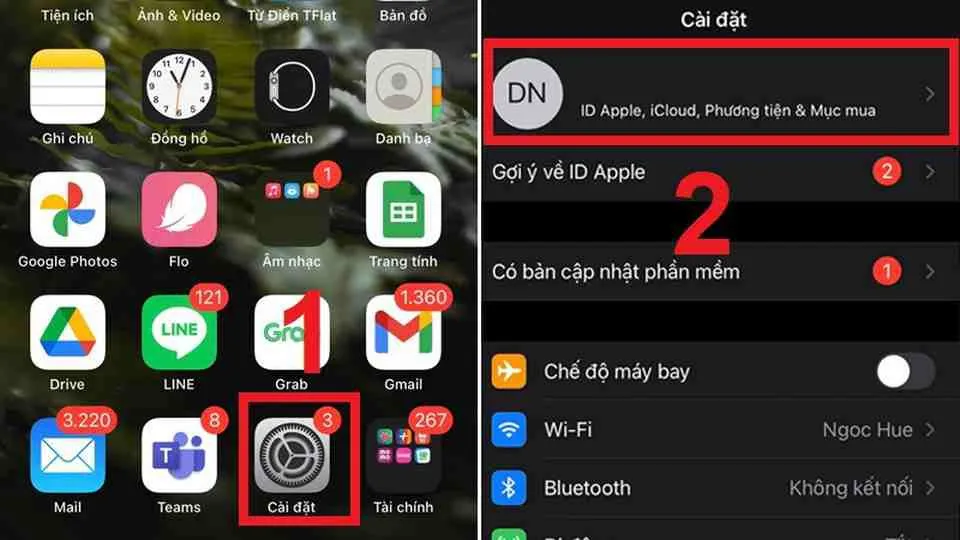
- Bước 2: Bạn hãy chọn mục Thanh toán & Giao hàng (Payment & Shipping), sau đó chọn tiếp mục Thêm Phương Thức (Add Payment Method).
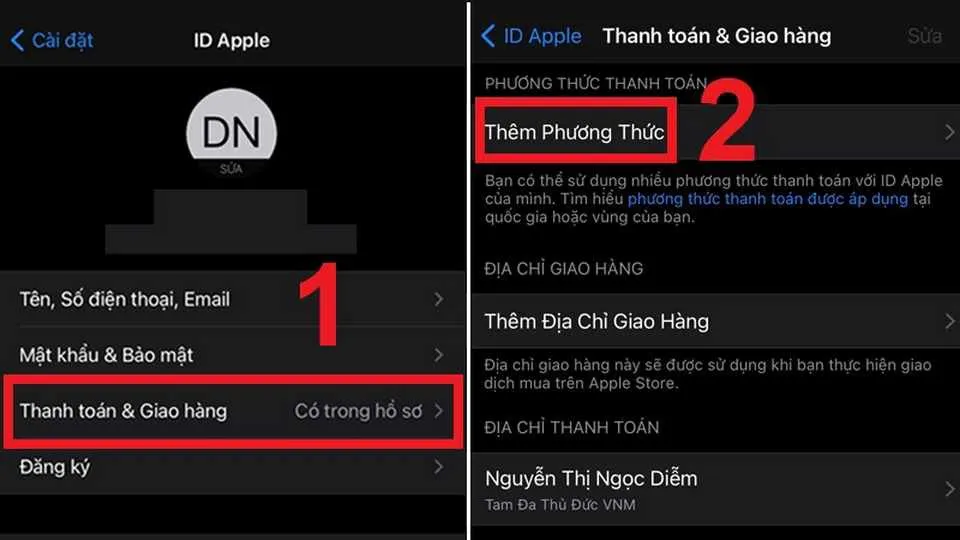
- Bước 3: Cuối cùng, chúng ta cần chọn mục Thẻ tín dụng/Ghi nợ (Credit/Debit Card) để nhập số thẻ, ngày hết hạn và mã bảo mật CVV ở mặt sau của thẻ vào phần thông tin. Bạn hãy nhấn Xong (Done) để hoàn thành.
Tìm hiểu thêm: Cách ghi hình lại cuộc gọi video FaceTime trên iPhone, iPad và Mac
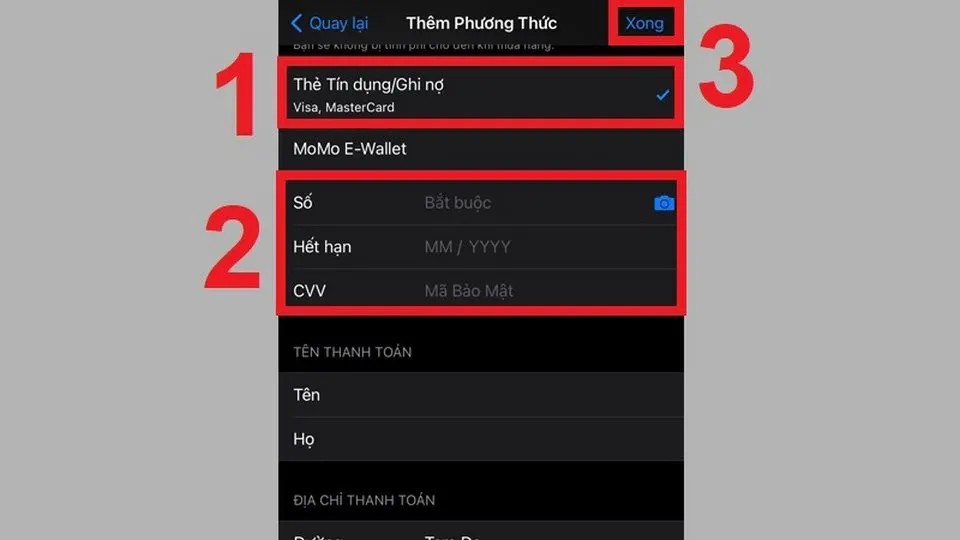
Cách dùng ShopeePay làm phương thức thanh toán App Store
Lợi ích tiêu biểu
Khi sử dụng ShopeePay làm phương thức thanh toán trên App Store, người dùng có thể hưởng nhiều lợi ích điển hình như:
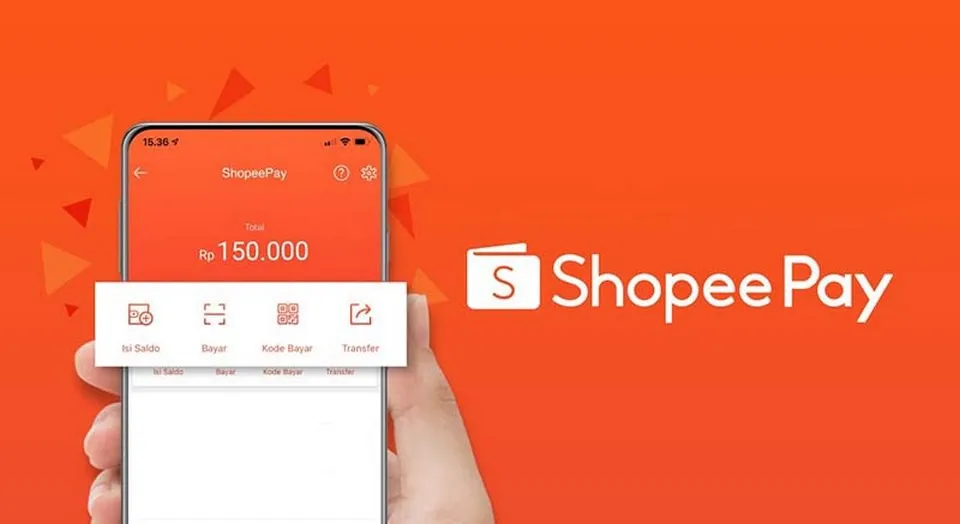
- Tiện lợi và dễ sử dụng: ShopeePay đem lại trải nghiệm thanh toán nhanh chóng và thuận tiện. Ứng dụng sẽ giúp người dùng dễ dàng mua sắm trên App Store và hoàn tất các giao dịch thanh toán một cách đơn giản.
- Ưu đãi và khuyến mãi: Thường xuyên có các chương trình ưu đãi, mã giảm giá và các gói quà tặng dành cho người dùng sử dụng ShopeePay để thanh toán trực tuyến, bao gồm cả trên App Store. Điều này có thể giúp người dùng tiết kiệm chi phí khi mua sắm ứng dụng, trò chơi và nội dung khác trên nền tảng của Apple.
- Tích hợp linh hoạt: ShopeePay dễ dàng tích hợp với phương thức thanh toán trên App Store. Từ đó mà người dùng có thể kết nối và sử dụng nền tảng một cách nhanh chóng và tiện lợi.
- Bảo mật và an toàn: ShopeePay đã tích hợp nhiều cơ chế bảo mật và xác thực giao dịch để đảm bảo an toàn cho thông tin thanh toán của người dùng.
- Hỗ trợ đa dạng: Ngoài việc sử dụng để mua sắm, ShopeePay còn hỗ trợ nhiều dịch vụ khác nhau như chuyển tiền, gửi tiền, thanh toán hóa đơn và nạp điện thoại di động. Ứng dụng tạo điều kiện thuận lợi cho người dùng quản lý tài chính và thanh toán hàng hóa, dịch vụ trực tuyến.
Phương thức thực hiện
Một trong những cách thêm phương thức thanh toán trên iPhone hiệu quả chính là tận dụng ShopeePay. Hãy thực hiện các bước dưới đây nếu bạn đã lựa chọn phương pháp này:
- Bước 1: Đến với bước đầu tiên, bạn cần vào phần Cài Đặt trên iPhone, sau đó bạn chọn vào phần Thông tin tài khoản.
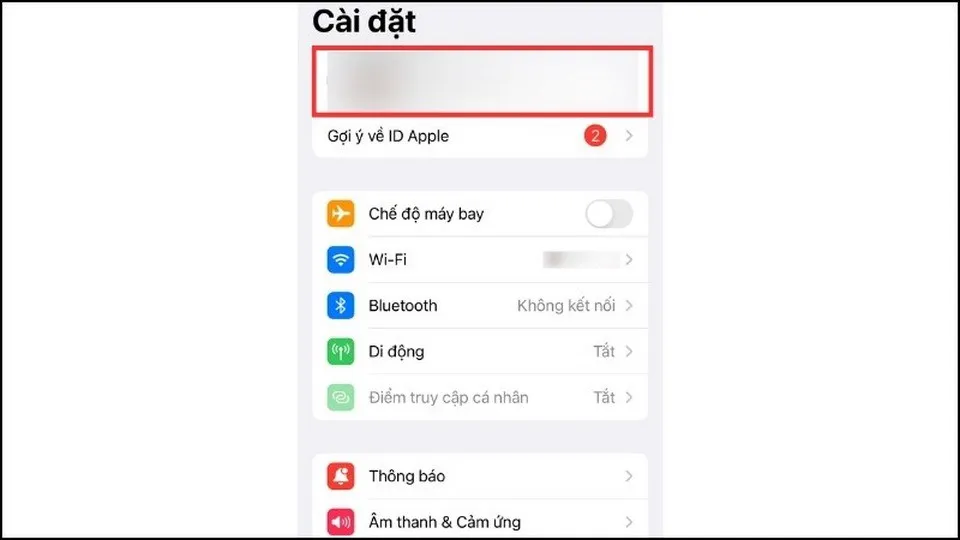
- Bước 2: Tiếp tục tìm chọn Phương tiện & Mục mua để chọn Xem tài khoản. Bạn hãy vào Quản lý thanh toán.
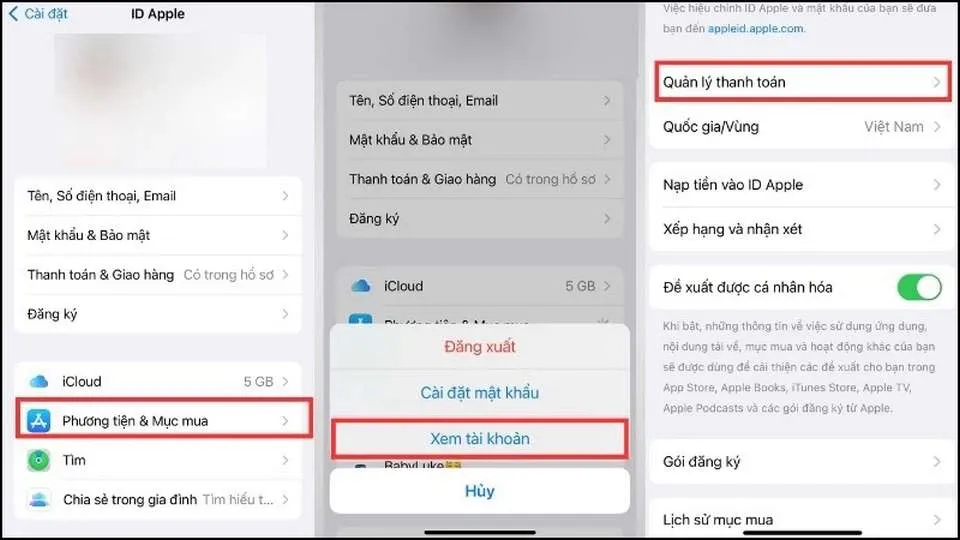
- Bước 3: Chúng ta cần nhấn chọn mục Thêm phương thức thanh toán để chọn Đăng nhập vào ShopeePay. Đây là lúc bạn sẽ được dẫn đến trang liên kết.
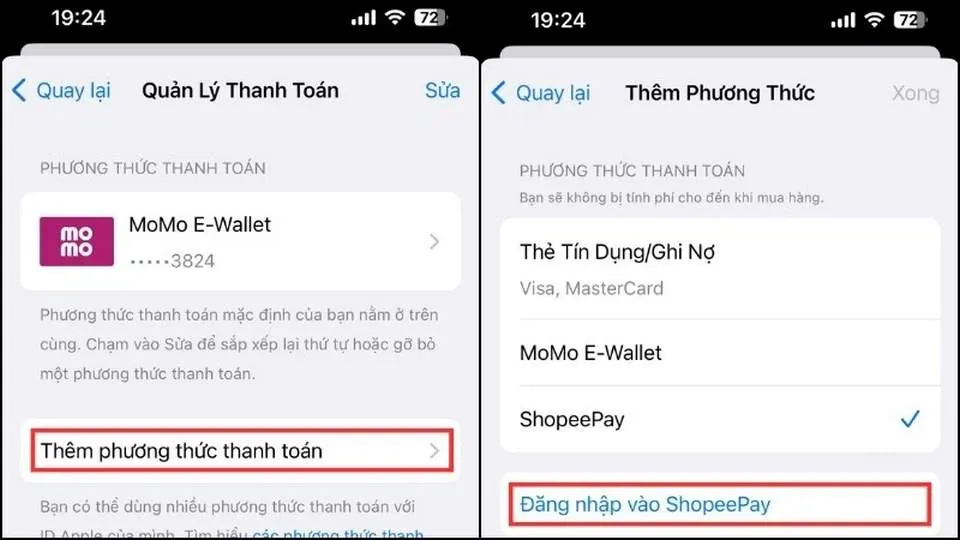
- Bước 4: Hãy nhập số điện thoại và xác nhận mã OTP vào ô để xác nhận liên kết. Giờ thì bạn chỉ cần nhấn chọn Đồng Ý.
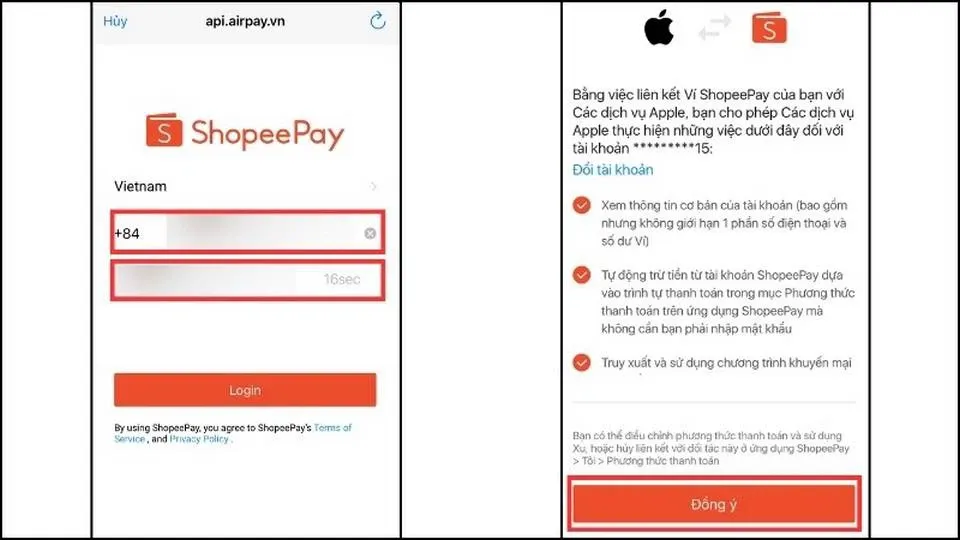
- Bước 5: Nếu quá trình liên kết thành công thì chúng ta sẽ nhận được thông báo như trong hình bên dưới. Sau đó, bạn có thể thanh toán sản phẩm trong Apple Store bằng ShopeePay.
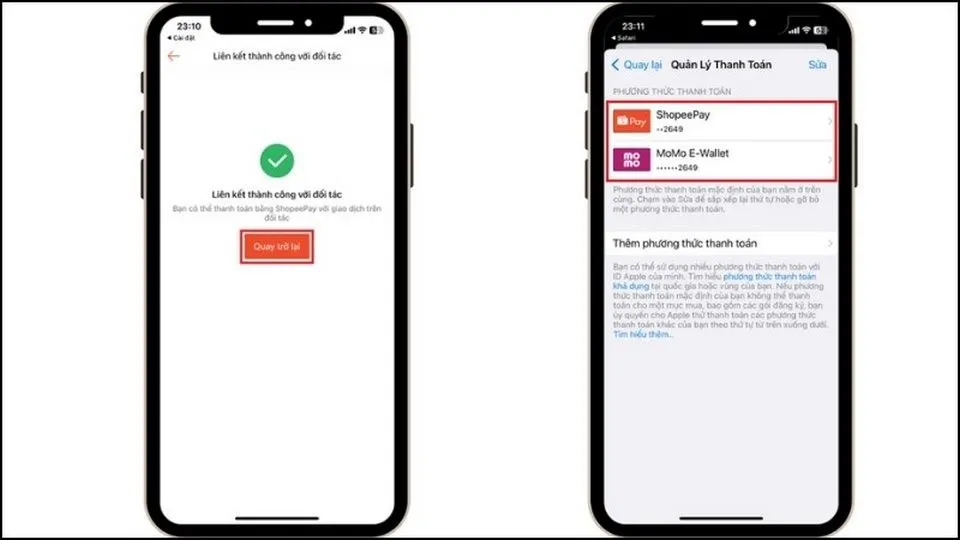
Cách hủy phương thức thanh toán ID Apple
Những trường hợp cần hủy ID Apple
Người dùng thường có nhu cầu hủy phương thức thanh toán của ID Apple trong những trường hợp sau đây:
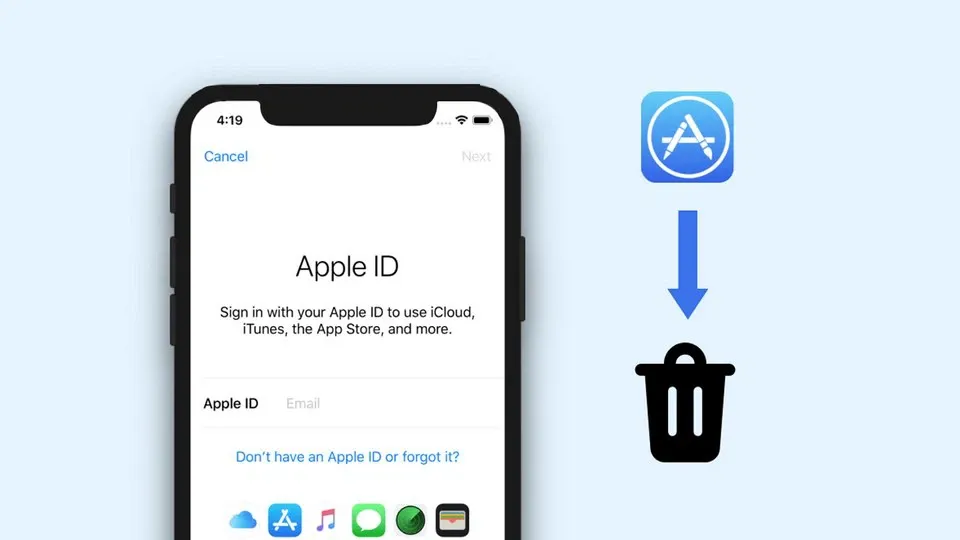
- Thay đổi phương thức thanh toán: Khi người dùng muốn thay đổi từ một phương thức thanh toán hiện tại sang phương thức thanh toán khác thì họ cần hủy phương thức thanh toán cũ trên ID Apple. Đây là điều kiện quan trọng mà chúng ta cần làm trước khi thêm một phương thức thanh toán mới.
- Ngưng sử dụng dịch vụ cụ thể: Trong trường hợp, người dùng không còn sử dụng một dịch vụ cụ thể nào trên Apple Store và không muốn sử dụng phương thức thanh toán hiện tại cho dịch vụ đó nữa thì việc hủy phương thức thanh toán chính là là một lựa chọn phù hợp.
- Bảo mật và quản lý tài chính: Nếu người dùng muốn quản lý các phương thức thanh toán trên ID Apple để đảm bảo an toàn và bảo mật cho thông tin thanh toán cá nhân thì họ cần hủy đi một số phương thức thanh toán không còn sử dụng.
- Hạn chế chi tiêu: Trong trường hợp người dùng muốn hạn chế chi tiêu trên ID Apple bằng cách loại bỏ một số phương thức thanh toán, họ cần hủy phương thức thanh toán để đảm bảo việc không có chi tiêu không mong muốn xảy ra.
Phương thức thực hiện
Khi có nhu cầu hủy phương thức thanh toán ID Apple thì bạn hãy theo dõi những thao tác dưới đây:
- Bước 1: Đầu tiên, bạn hãy vào phần Cài đặt của iPhone để chọn mục ID Apple (Tên bạn).
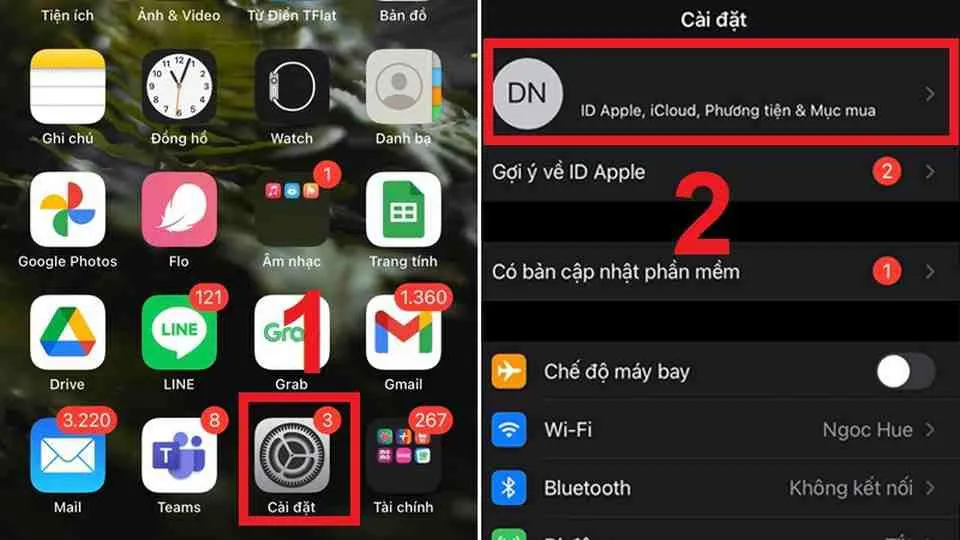
- Bước 2: Tiếp theo, chúng ta cần chọn Thanh toán & Giao hàng (Payment & Shipping) và tiếp tục chọn mục Thêm Phương Thức (Add Payment Method).
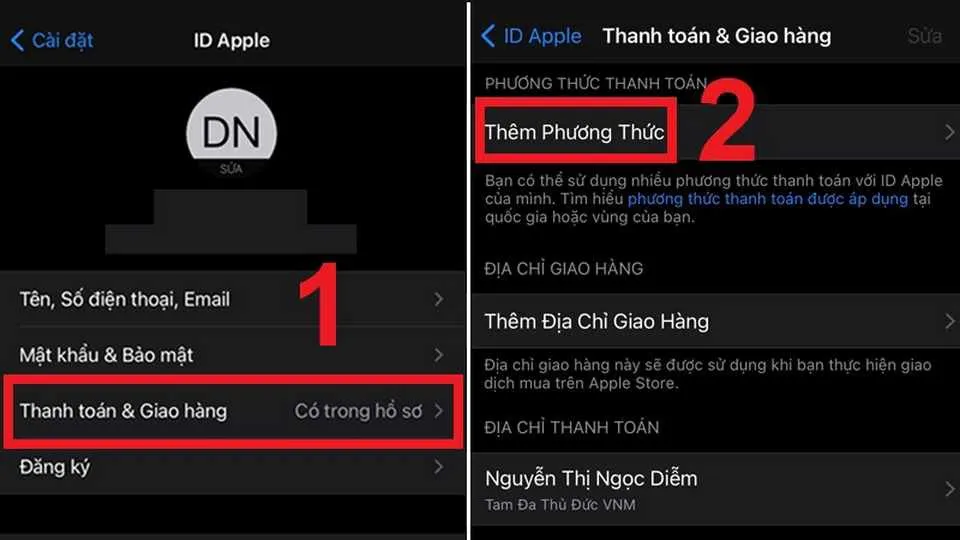
- Bước 3: Bạn hãy chọn mục Sửa (Edit).
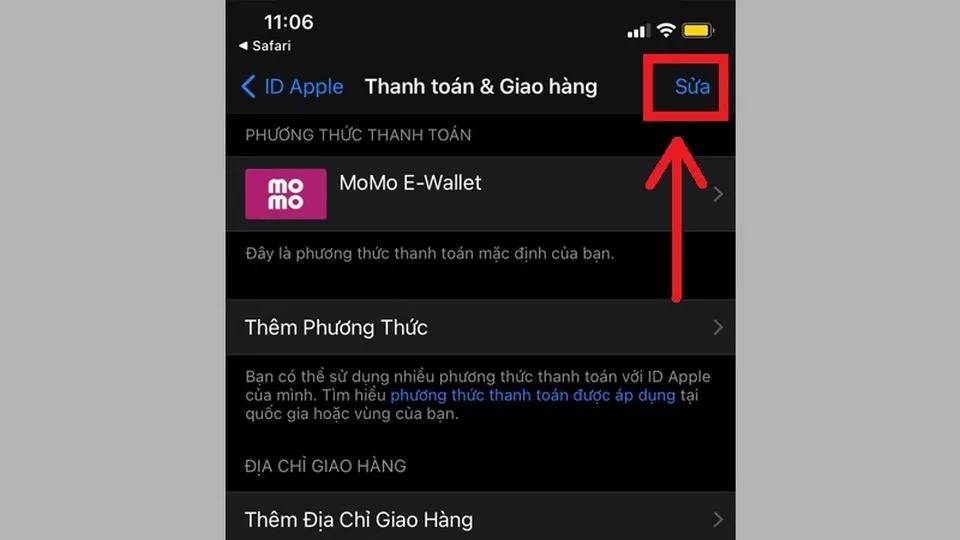
- Bước 4: Hãy quan sát và nhấn vào biểu tượng dấu (-) trừ nằm ở vị trí phía trước phương thức thanh toán.
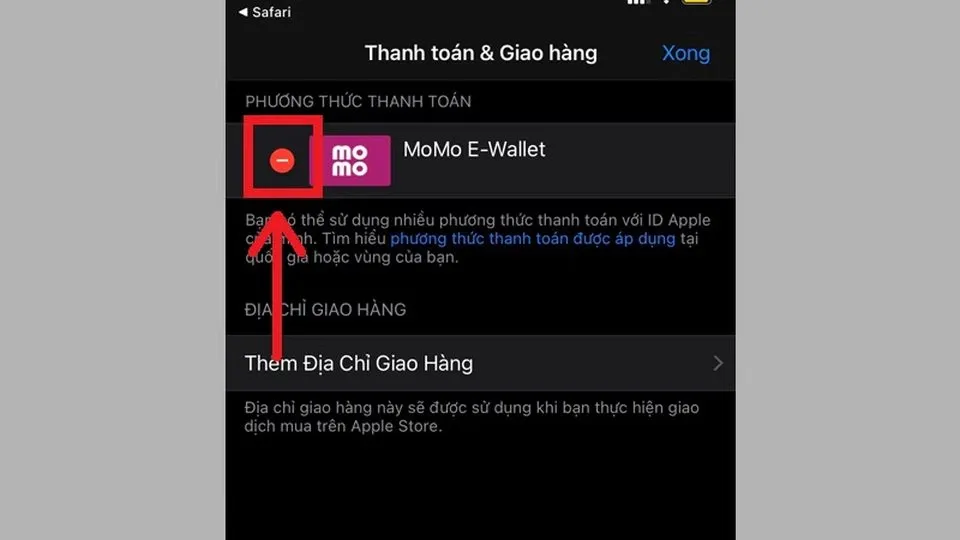
- Bước 5: Cuối cùng, bạn chỉ cần chọn mục Gỡ bỏ (Remove), sau đó nhấn xác nhận Gỡ bỏ (Remove) để hoàn thành.
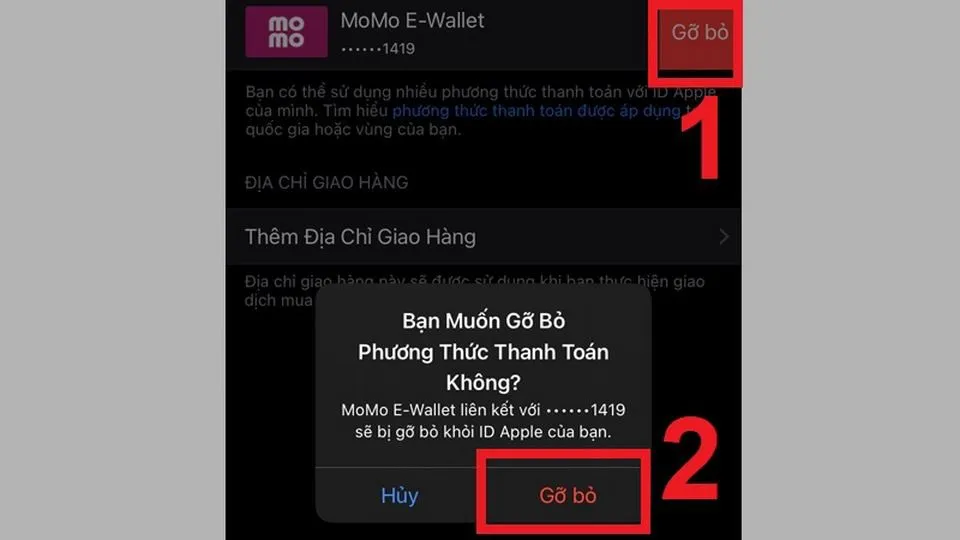
>>>>>Xem thêm: SSID là gì? Làm cách nào để định vị và thay đổi SSID trên thiết bị?
Tạm kết
Bài viết trên giới thiệu cách thêm phương thức thanh toán trên iPhone chi tiết để bạn đọc áp dụng hiệu quả. Qua đây, chúng ta có thể cập nhật khá nhiều hình thức thanh toán trên ID Apple. Bạn hãy cân nhắc và lựa chọn một phương pháp phù hợp với nhu cầu của mình.
Mời bạn xem thêm:
- Stack Overflow là gì? Bí kíp sử dụng Stack Overflow hiệu quả trong lập trình
- Mapreduce là gì? Học ngay những kiến thức quan trọng về mô hình Mapreduce
Các thiết bị thuộc thương hiệu Apple như iPhone, Macbook đều nằm trong top đầu sản phẩm bán chạy tại Blogkienthuc.edu.vn. Nếu bạn đang có nhu cầu tìm mua một chiếc điện thoại chất lượng thì hãy tham khảo tại đây.
- iPhone

